WordPress 架站實作
由於之前在 google 的 bloger, 都給 google 刪掉了,所以重新開始,花了好幾個小時做評估還有試用,比較了很多套bloger工具,發現 wordpress 還滿多人用的,評價很高,所以立馬試看看。
中間也有試用過:
還有很多需要錢的 bloger, 看到就直接跳過,不想多花錢。
使用 WordPress 也需要花錢…, 我是架在 digital ocean 上,一個月5美金,1年下來也要60美金,再加上domain name 一年10美金,為了寫字給別人看,一年要多花70美金,為什麼要做這些傻事呢?我… XD
結論:還是一樣,無法上傳檔案或建立資料夾,我用的是 chmod 644 uploads 這個資料夾。
結論:用 ps -aux 去看,很神奇,跑 apache2 的 owner 居然是 www-data, 奇怪,難道是有這一個user? 用 cat /etc/passwd 去看,真的有這一個 user,但也許是 group name,不想去研究這個 linux 的問題,先跳過。
先把 uploads folder, chmod 為 777,不用 service apache2 restart 就可以上傳檔案了,再調回小的許可權,發現無法上傳,所以我決定繼續使用安全的許可權設定,不使用 digital ocean 上的教學文章,修改 html folder 下的所有檔案的 owner 從 demo:www-data 修改為 www-data:www-data, 結果是低許可權也可以修改/建立檔案,在 uploads 目錄下。
檔案在使用低許可權(較高安全性)許可權可以上傳後,真開心:
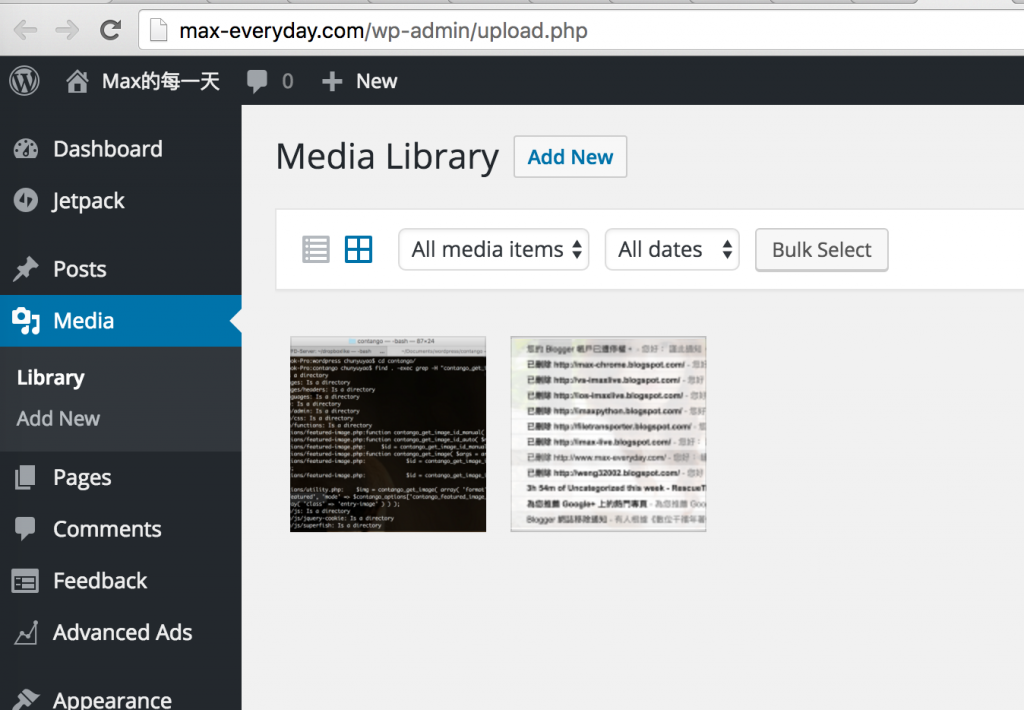
在解法 uploads 的問題之後,佈景(Theme)和外掛(Plugins)都和沒有問題,而且滿神奇的,點一點就自己安裝進去了,從上圖看,我有安裝好 Jetpack 和 Advanced Ads 這2個外掛。
除了使用網頁版可以新增文章之外,也有好看的桌面版APP,可以用網頁版,為什麼還要另外安裝桌面的APP,不懂…,但我還是裝了來試看看。
桌面版APP執行畫面:
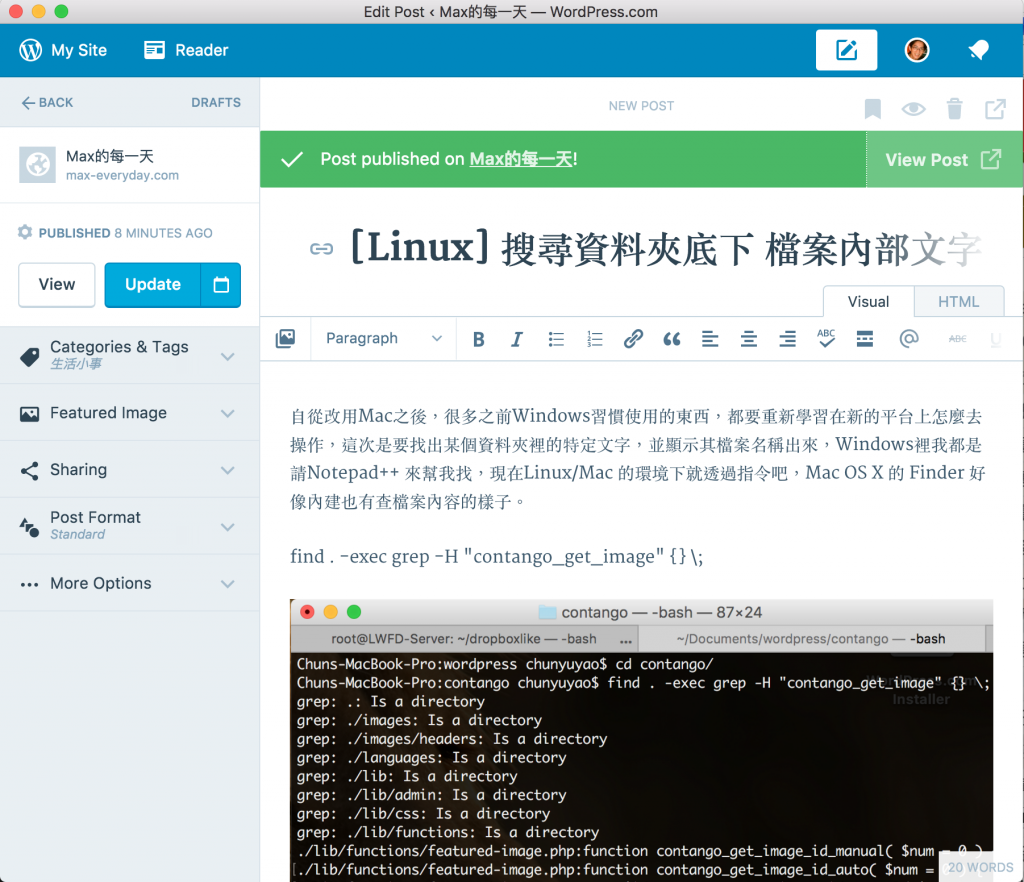
網頁版:
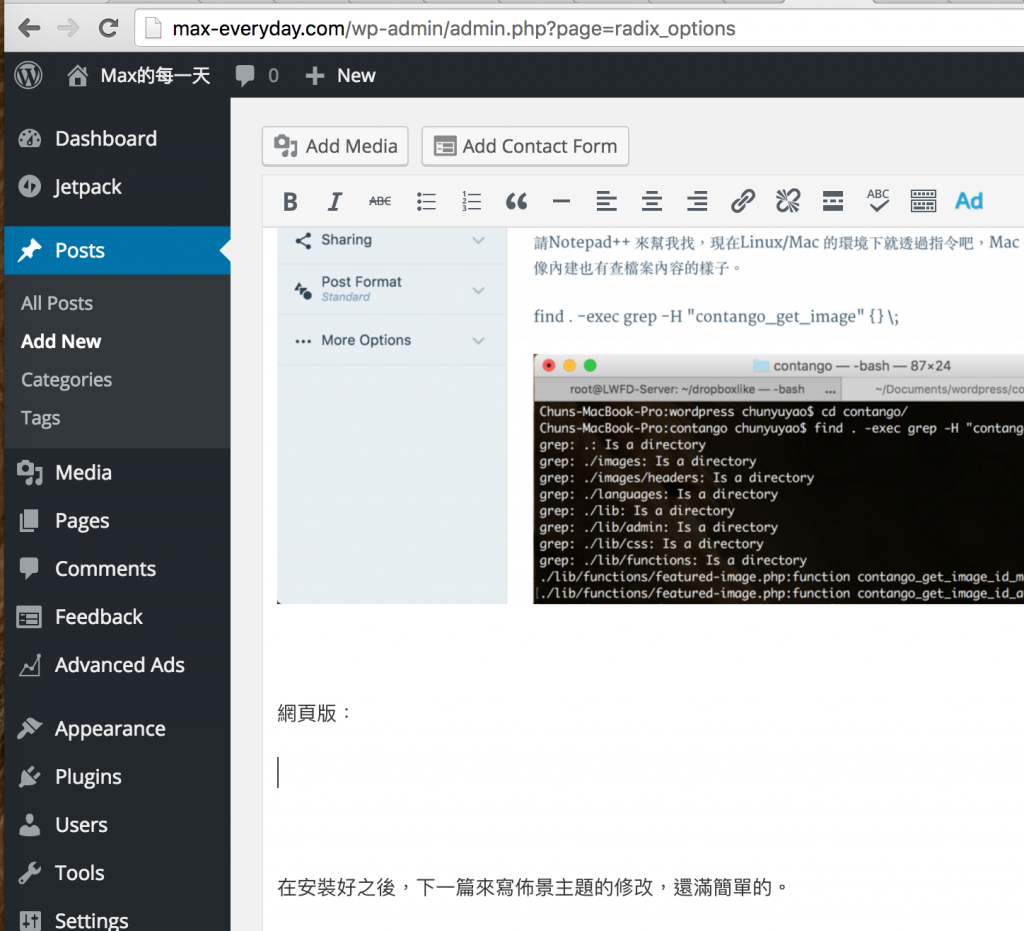
在安裝好之後,下一篇來寫佈景主題的修改,還滿簡單的。
記得網站還要使用免費的CloudFlare CDN,這樣顯示才會「超級快」。
Cloudflare
CloudFlare 主要是基於內容傳遞網路(Content Delivery Network, 簡稱 CDN)和分散式網域名稱解析服務(Distributed Domain Name Server)等技術,於世界各地分佈超過三十個資料中心,當使用者連線到使用 CloudFlare 服務的網站後,會從最接近使用者的資料中心來接收網站內容,以加快網站載入速度。
